Tips om $usyLocker ransomware Fjerning (Avinstallere $usyLocker ransomware)
$usyLocker ransomware er en HiddenTear-basert datamaskin virus. Det ble bygd ved hjelp av open-source ransomware-koden, og det virker som utbygger for det var egentlig ikke opplevd. Den viktigste kjørbare av ransomware er kalt VapeHacksLoader.exe. Etter å infisere datamaskinen, dette ransomware krypterer filer som er lagret i systemet og legger til .WINDOWS file extension for hver av dem. Da er det utganger en tekst til en løsepenge merk READ_IT.txt som viruset sparer på skrivebordet. Dette viruset har som mål å presse offeret som den ber 0.16 BTC i bytte for en dekrypteringsnøkkel. Men i stedet for å betale, bør du fjerne $usyLocker ransomware fra din PC ved hjelp av opplæringen som er gitt under artikkelen.
Løsepenger merk inneholder bare noen få linjer med tekst, og sa: «Din filene har blitt kryptert. Les Programmet for mer informasjon.» $usyLocker også lanserer et svart vindu med noen røde teksten på det, og sa: «datamaskinen er låst. Vennligst ikke lukke dette vinduet som vil resultere i alvorlig skade datamaskinen. Klikk på neste for mer informasjon og betaling på hvordan å få filene tilbake.»
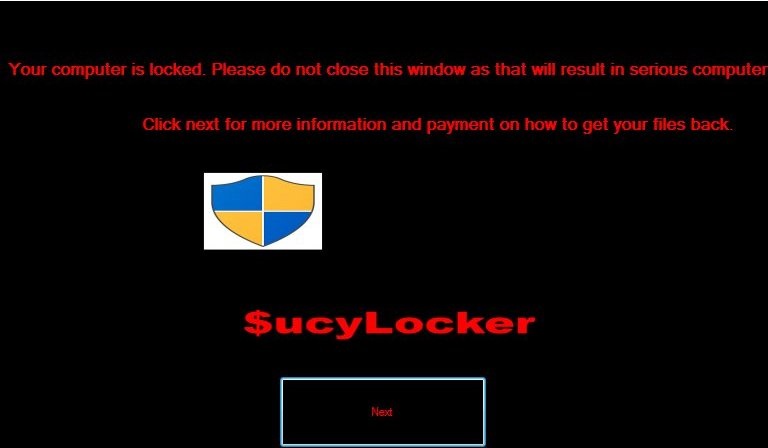
Last ned verktøyet for fjerningfjerne $usyLocker ransomware
Etter å klikke på «Neste» – knappen, offeret får følgende melding: «filene er låst. De er låst fordi du har lastet ned noe med denne filen i det. Dette er Ransomware. Det låser filene dine før du betaler for dem. Før du spør, Ja, vi vil gi deg filene dine tilbake når du betaler og vår server confrim at du betaler.» Ved å klikke «Neste» – knappen igjen tar offer for en side som gir prisen av data recovery (0.16 BTC) og Bitcoin lommeboken adresse. Ved å klikke «jeg har betalt, Nå gi meg tilbake min files» – knappen utløser en popup-melding som sier «Kontrollere Betaling……Vennligst Vent.» Da viruset viser en annen feilmelding, og sa at betaling har mislyktes, og midlene har blitt sendt tilbake til offerets lommebok. Viruset oppfordrer offeret til å overføre penger igjen.
Hvis denne ransomware infiserte datamaskinen, vil vi sterkt anbefaler at du begynner $usyLocker fjerning prosedyren en gang. Vi må informere deg om at dette er dårlig programmert stykke malware ikke lagre dekrypteringsnøkkelen derfor etter data encryption det blir umulig å gjenopprette tapte filer. Viruset også har ikke en funksjon som sjekker om betaling ble overført eller ikke. På grunn av dette, vi oppfordrer deg til å slette $usyLocker ransomware ved hjelp av anti-malware verktøy i henhold til instruksjonene nedenfor artikkelen.
Ransomware utviklere har en tendens til å distribuere ondsinnet virus via ondsinnet spam – alt som kreves er å feste en ondsinnet fil til en e-post og sende en kopi av det til tusenvis av ofre. Etter å ha mottatt en slik fil, noen mennesker bestemmer seg for å åpne det, og det er den største feilen de kan gjøre. Husk – du skal aldri åpne filer som er sendt av fremmede fordi de vanligvis er skadelig. Dessverre, svindlere finne måter å omgå e-post spam filtre og gjøre de villedende meldinger vises i ofrenes Innboks.
Noen ransomware utviklere velger å distribuere disse ondsinnede programmer ved hjelp av andre virkemidler, for eksempel skadelig reklame, phishing, social engineering, exploit kits eller trojanske hester. Den beste måten å beskytte deg selv fra en ransomware angrep, er å holde programvaren oppdatert, ha en god anti-malware program, så vel som sikkerhetskopiering av data.
Hvordan å slette $usyLocker ransomware?
Brukere som ønsker å fjerne $usyLocker ransomware vanligvis er usikker på hva som er den riktige måten å gjøre det på. På grunn av dette, har vi lagt til en lett-å-følge fjerning tutorial på slutten av dette innlegget. Følg gitt $usyLocker ransomware instruksjoner for fjerning nøye. Vi ønsker å informere deg på forhånd om at vi ikke anbefaler å fjerne slike programmer manuelt, så du må bestemme hva anti-spyware eller anti-malware program du kommer til å bruke.
Lære å fjerne $usyLocker ransomware fra datamaskinen
- Trinn 1. Hvordan slette $usyLocker ransomware fra Windows?
- Trinn 2. Hvordan fjerne $usyLocker ransomware fra nettlesere?
- Trinn 3. Hvor å restarte din nettlesere?
Trinn 1. Hvordan slette $usyLocker ransomware fra Windows?
a) Fjerne $usyLocker ransomware relaterte program fra Windows XP
- Klikk på Start
- Velg Kontrollpanel

- Velg Legg til eller fjern programmer

- Klikk på $usyLocker ransomware relatert programvare

- Klikk Fjern
b) Avinstaller $usyLocker ransomware relaterte program fra Vinduer 7 og Vista
- Åpne Start-menyen
- Klikk på kontrollpanelet

- Gå til Avinstaller et program

- Velg $usyLocker ransomware relaterte program
- Klikk Avinstaller

c) Slette $usyLocker ransomware relaterte program fra Windows 8
- Trykk Win + C for å åpne sjarm bar

- Velg innstillinger og Kontrollpanel

- Velg Avinstaller et program

- Velg $usyLocker ransomware relaterte program
- Klikk Avinstaller

Trinn 2. Hvordan fjerne $usyLocker ransomware fra nettlesere?
a) Slette $usyLocker ransomware fra Internet Explorer
- Åpne nettleseren og trykker Alt + X
- Klikk på Administrer tillegg

- Velg Verktøylinjer og utvidelser
- Slette uønskede utvidelser

- Gå til søkeleverandører
- Slette $usyLocker ransomware og velge en ny motor

- Trykk Alt + x igjen og klikk på alternativer for Internett

- Endre startsiden i kategorien Generelt

- Klikk OK for å lagre gjort endringer
b) Fjerne $usyLocker ransomware fra Mozilla Firefox
- Åpne Mozilla og klikk på menyen
- Velg Tilleggsprogrammer og Flytt til utvidelser

- Velg og fjerne uønskede extensions

- Klikk på menyen igjen og valg

- Kategorien Generelt erstatte startsiden

- Gå til kategorien Søk etter og fjerne $usyLocker ransomware

- Velg Ny standardsøkeleverandør
c) Slette $usyLocker ransomware fra Google Chrome
- Starter Google Chrome og åpne menyen
- Velg flere verktøy og gå til utvidelser

- Avslutte uønskede leserutvidelser

- Gå til innstillinger (under Extensions)

- Klikk Angi side i delen på oppstart

- Erstatte startsiden
- Gå til søk delen og klikk behandle søkemotorer

- Avslutte $usyLocker ransomware og velge en ny leverandør
Trinn 3. Hvor å restarte din nettlesere?
a) Tilbakestill Internet Explorer
- Åpne nettleseren og klikk på Gear-ikonet
- Velg alternativer for Internett

- Gå til kategorien Avansert og klikk Tilbakestill

- Aktiver Slett personlige innstillinger
- Klikk Tilbakestill

- Starte Internet Explorer
b) Tilbakestille Mozilla Firefox
- Start Mozilla og åpne menyen
- Klikk på hjelp (spørsmålstegn)

- Velg feilsøkingsinformasjon

- Klikk på knappen Oppdater Firefox

- Velg Oppdater Firefox
c) Tilbakestill Google Chrome
- Åpne Chrome og klikk på menyen

- Velg innstillinger og klikk på Vis avanserte innstillinger

- Klikk på Tilbakestill innstillinger

- Velg Tilbakestill
d) Nullstille Safari
- Starte safarinettleser
- Klikk på Safari innstillinger (øverst i høyre hjørne)
- Velg Nullstill Safari...

- En dialogboks med forhåndsvalgt elementer vises
- Kontroller at alle elementer du skal slette er valgt

- Klikk på Tilbakestill
- Safari startes automatisk
* SpyHunter skanner, publisert på dette nettstedet er ment å brukes som et søkeverktøy. mer informasjon om SpyHunter. For å bruke funksjonen for fjerning, må du kjøpe den fullstendige versjonen av SpyHunter. Hvis du ønsker å avinstallere SpyHunter. klikk her.

